Instant Terra genera mallas de terreno y mapas, es un software basado en nodos compuesto por un gráfico de nodos interrelacionados:
Nodos de generación de terrenos y generación de máscaras
Nodos de transformación de terreno y transformación de máscaras
Nodos de composición de terreno y composición de máscaras
Nodos de simulación
Nodos de gestión del color
Importar nodos
Exportar nodos
Cada nodo corresponde a una operación en uno o varios terrenos. El color del contorno del nodo corresponde al tipo de operación. Los nodos están conectados entre sí mediante vínculos. Vuelva a cualquier nodo en cualquier momento, modifique un parámetro y vea inmediatamente el efecto en el resultado final.

En cuanto a la barra de progreso, la mayoría de los nodos de Instant Terra están lo suficientemente optimizados para proporcionar una vista previa en tiempo real del resultado. Sin embargo, algunos nodos especialmente las simulaciones, necesitan algún tiempo para calcularse. Se muestra una barra de progreso debajo de esos nodos. Cuando se cambia cualquiera de las entradas de nodo, la simulación debe volver a iniciarse y el progreso se restablece a cero.

Los componentes también muestran una barra de progreso si al menos un nodo dentro del gráfico de componentes muestra una barra de progreso. Los scripts de Python pueden mostrar una barra de progreso: su valor está controlado por el script con el comando set_task_progress(x) donde X es el porcentaje para finalizar.
Para crear un nodo tienes que seleccionar: Edición > Crear nodo
Haces clic con el botón derecho en el editor de gráficos y seleccionas crear nodo y una categoría de nodo.

Haces clic en el botón izquierdo del ratón en un conector o conector opcional y arrastra el ratón y suéltelo en un área vacía para mostrar el menú de creación rápida, que enumera los nodos compatibles.
Pulse la tecla Tabulador para mostrar el menú Creación rápida.

Selecciona un nodo con el ratón o las teclas de flecha arriba y abajo del teclado.
Utiliza la barra de búsqueda en la parte superior del menú creación rápida para buscar un nodo compatible.

Arrastra y suelta un nodo desde la ventana de modelos.
Haces clic con el botón derecho en un vínculo conectado e inserta un nuevo nodo a continuación.
Para insertar un nodo, haces clic con el botón derecho en un vínculo existente para crear un nuevo nodo conectado a sus vecinos a ambos lados.
Puesto que los vínculos conectan pines del mismo tipo, no es posible insertar nodos que conviertan un tipo a otro.

Para mover un nodo o varios nodos, haces clic en él, mantén pulsado el botón izquierdo del ratón, mueve el ratón y, a continuación, suelta el botón.
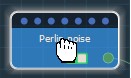
Cuando se seleccionan varios nodos, mover un nodo mueve todos los nodos seleccionados. Todos los nodos seleccionados conservan su posición relativa.

Varios nodos desconectados se pueden arrastrar y soltar directamente en vínculos para insertarlos en el flujo informático sin que el gráfico no sea válido.
Abrir los parámetros de un nodo. Para editar un nodo, haga doble clic en él en el editor de gráficos para abrir sus parámetros. El ejemplo siguiente muestra los parámetros para el nodo aplicar curva.

Para algunos nodos, hacer doble clic en este nodo no produce ningún efecto porque no tienen ningún parámetro editable.
Para eliminar un nodo o nodos seleccionados, selecciona Edición > Eliminar o pulsa la tecla Suprimir.
Pulse Alt + clic izquierdo:
En un nodo para eliminar el nodo.
En un vínculo para eliminar el vínculo.
En un conector para eliminar todos los vínculos conectados a este conector.
